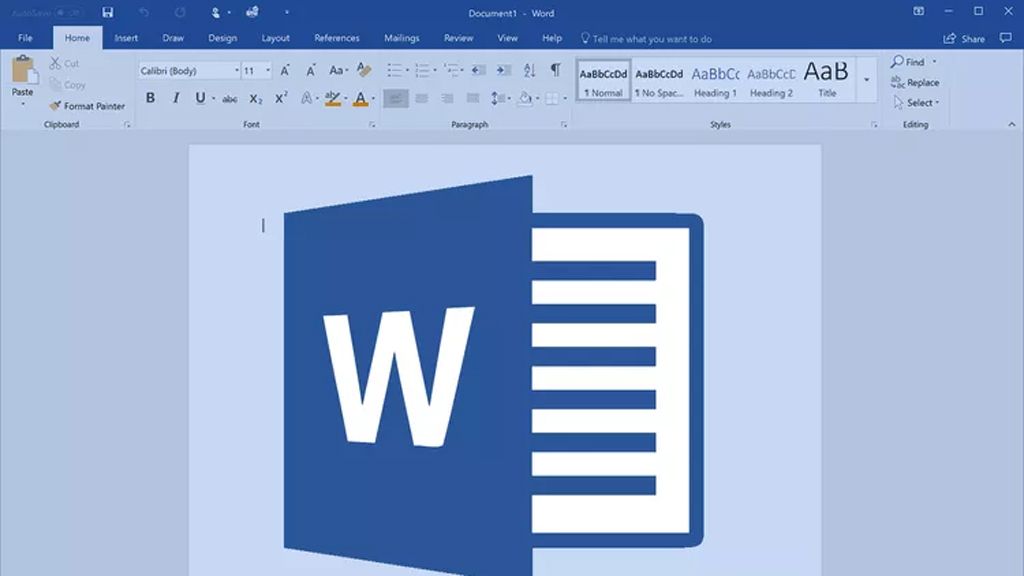
কম্পিউটারে টেক্সট ডকুমেন্ট তৈরির জন্য জনপ্রিয় সফটওয়্যার হলো মাইক্রোসফট ওয়ার্ড। এখানে লেখার জন্য বিভিন্ন ফন্টের অপশন থাকে। তবে ওয়ার্ডে লেখার সময় পছন্দের ফন্টটি ব্যবহার করার জন্য বারবার ফন্ট পরিবর্তনের ঝামেলার সম্মুখীন হতে হয়। তাই পছন্দের ফন্টটি ওয়ার্ডে ডিফল্ট হিসেবে সেট করে রাখতে হয়।
ওয়ার্ডে ডিফল্ট হিসেবে ‘ক্যালিব্রি’ ফন্ট থাকে। তবে সেই ফন্ট পরিবর্তন করে নিজের পছন্দের ফন্টকে ডিফল্ট হিসেবে সেট করা যায়। তবে ফন্ট পরিবর্তনের প্রক্রিয়াটি জানেন না অনেকেই। এটি খুবই সহজ প্রক্রিয়া। কয়েক মিনিটের মাধ্যমে ডিফল্ট ফন্ট পরিবর্তন করা সম্ভব।
মাইক্রোসফটে ডিফল্ট ফন্ট পরিবর্তন করবেন যেভাবে
মাইক্রোসফট ওয়ার্ডে ডিফল্ট ফন্ট স্টাইল পরিবর্তন করার সবচেয়ে সহজ উপায় হল ফন্ট মেনু ব্যবহার করা। এভাবে ফন্ট পরিবর্তনের পুরো প্রক্রিয়াটি তুলে ধরা হলো—
১. কম্পিউটার থেকে মাইক্রোসফট ওয়ার্ড চালু করুন।
২. লেখার পেজে যে কোনো জায়গায় ‘রাইট–ক্লিক’ (মাউসের ডানপাশের বাটন) ক্লিক করুন। এর ফলে একটি মেনু চালু হবে।
৩. মেনু থেকে ‘ফন্ট’ অপশন নির্বাচন করুন। একটি পপআপ উইন্ডো স্ক্রিনের সামনে চালু হবে।
৪. এই উইন্ডোতে ফন্টের তালিকা থাকবে। তালিকা থেকে স্ক্রল করে পছন্দ মতো ফন্ট নির্বাচন করুন।
৫. সেই সঙ্গে ফন্টের স্টাইল (বোল্ড, ইটালিক ইত্যাদি) নির্বাচন করতে পারবেন।
৬. এরপর ফন্টের সাইজ নির্বাচন করুন।
৭. এর নিচের দিকে ‘Set As Default button’ বাটনে ক্লিক করুন। এর পর আরেকটি ছোট উইন্ডো হবে। ডিফল্ট ফন্টটি পরিবর্তন করতে চান কিনা তা নিশ্চিত হওয়ার জন্য এই পর্যায়ে ব্যবহারকারীর অনুমতি চাইবে।
৮. এরপর ‘ওকে’ বাটনে ট্যাপ করুন। এভাবে পছন্দের ফন্টটি ডিফল্ট হিসেবে রাখা যাবে।
কাস্টম ফন্ট ডিফল্ট হিসেবে ব্যবহার করবেন যেভাবে
মাইক্রোসফট ওয়ার্ডে থাকা কোনো ফন্ট পছন্দ না হলে ইন্টারনেট থেকে কাস্টম ফন্ট ইনস্টল করে তা ডিফল্ট হিসেবে ব্যবহার করতে পারবেন। এ জন্য নিচের ধাপগুলো অনুসরণ করুন—
১. ওয়েবসাইট থেকে পছন্দের মতো ফন্ট ডাউনলোড করুন। নির্ভরযোগ্য ওয়েবসাইট হিসেবে গুগল ফন্ট ও ফ্রন্টস্পেস ব্যবহার করতে পারেন। এসব ওয়েবসাইটে অনেক ধরনের ফন্ট পাওয়া যায়। সেগুলো ডাউনলোড করুন।
২. কম্পিউটারে কাঙ্ক্ষিত ফন্টটি ‘জিপ’ ফাইল হিসেবে থাকতে পারে। এটি ‘এক্সট্র্যাক্ট’ করে ইনস্টল করে ইনস্টল করতে হবে। এ জন্য জিপ ফাইলে প্রবেশ করে ফন্ট ফাইলটি খুঁজে বের করুন ও ওপেন করুন। এরপর ওপরের দিকে থাকা ইনস্টল বাটনে ক্লিক করুন।
ইনস্টলের পর ওপরের পদ্ধতি অনুযায়ী নতুন ফন্টটিকে ডিফল্ট হিসেবে সেট করুন।
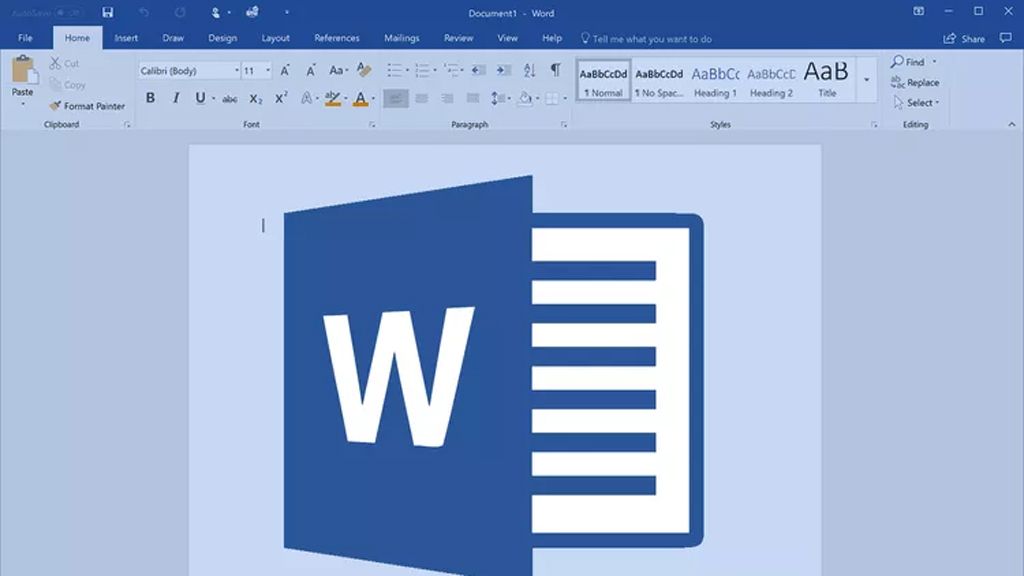
কম্পিউটারে টেক্সট ডকুমেন্ট তৈরির জন্য জনপ্রিয় সফটওয়্যার হলো মাইক্রোসফট ওয়ার্ড। এখানে লেখার জন্য বিভিন্ন ফন্টের অপশন থাকে। তবে ওয়ার্ডে লেখার সময় পছন্দের ফন্টটি ব্যবহার করার জন্য বারবার ফন্ট পরিবর্তনের ঝামেলার সম্মুখীন হতে হয়। তাই পছন্দের ফন্টটি ওয়ার্ডে ডিফল্ট হিসেবে সেট করে রাখতে হয়।
ওয়ার্ডে ডিফল্ট হিসেবে ‘ক্যালিব্রি’ ফন্ট থাকে। তবে সেই ফন্ট পরিবর্তন করে নিজের পছন্দের ফন্টকে ডিফল্ট হিসেবে সেট করা যায়। তবে ফন্ট পরিবর্তনের প্রক্রিয়াটি জানেন না অনেকেই। এটি খুবই সহজ প্রক্রিয়া। কয়েক মিনিটের মাধ্যমে ডিফল্ট ফন্ট পরিবর্তন করা সম্ভব।
মাইক্রোসফটে ডিফল্ট ফন্ট পরিবর্তন করবেন যেভাবে
মাইক্রোসফট ওয়ার্ডে ডিফল্ট ফন্ট স্টাইল পরিবর্তন করার সবচেয়ে সহজ উপায় হল ফন্ট মেনু ব্যবহার করা। এভাবে ফন্ট পরিবর্তনের পুরো প্রক্রিয়াটি তুলে ধরা হলো—
১. কম্পিউটার থেকে মাইক্রোসফট ওয়ার্ড চালু করুন।
২. লেখার পেজে যে কোনো জায়গায় ‘রাইট–ক্লিক’ (মাউসের ডানপাশের বাটন) ক্লিক করুন। এর ফলে একটি মেনু চালু হবে।
৩. মেনু থেকে ‘ফন্ট’ অপশন নির্বাচন করুন। একটি পপআপ উইন্ডো স্ক্রিনের সামনে চালু হবে।
৪. এই উইন্ডোতে ফন্টের তালিকা থাকবে। তালিকা থেকে স্ক্রল করে পছন্দ মতো ফন্ট নির্বাচন করুন।
৫. সেই সঙ্গে ফন্টের স্টাইল (বোল্ড, ইটালিক ইত্যাদি) নির্বাচন করতে পারবেন।
৬. এরপর ফন্টের সাইজ নির্বাচন করুন।
৭. এর নিচের দিকে ‘Set As Default button’ বাটনে ক্লিক করুন। এর পর আরেকটি ছোট উইন্ডো হবে। ডিফল্ট ফন্টটি পরিবর্তন করতে চান কিনা তা নিশ্চিত হওয়ার জন্য এই পর্যায়ে ব্যবহারকারীর অনুমতি চাইবে।
৮. এরপর ‘ওকে’ বাটনে ট্যাপ করুন। এভাবে পছন্দের ফন্টটি ডিফল্ট হিসেবে রাখা যাবে।
কাস্টম ফন্ট ডিফল্ট হিসেবে ব্যবহার করবেন যেভাবে
মাইক্রোসফট ওয়ার্ডে থাকা কোনো ফন্ট পছন্দ না হলে ইন্টারনেট থেকে কাস্টম ফন্ট ইনস্টল করে তা ডিফল্ট হিসেবে ব্যবহার করতে পারবেন। এ জন্য নিচের ধাপগুলো অনুসরণ করুন—
১. ওয়েবসাইট থেকে পছন্দের মতো ফন্ট ডাউনলোড করুন। নির্ভরযোগ্য ওয়েবসাইট হিসেবে গুগল ফন্ট ও ফ্রন্টস্পেস ব্যবহার করতে পারেন। এসব ওয়েবসাইটে অনেক ধরনের ফন্ট পাওয়া যায়। সেগুলো ডাউনলোড করুন।
২. কম্পিউটারে কাঙ্ক্ষিত ফন্টটি ‘জিপ’ ফাইল হিসেবে থাকতে পারে। এটি ‘এক্সট্র্যাক্ট’ করে ইনস্টল করে ইনস্টল করতে হবে। এ জন্য জিপ ফাইলে প্রবেশ করে ফন্ট ফাইলটি খুঁজে বের করুন ও ওপেন করুন। এরপর ওপরের দিকে থাকা ইনস্টল বাটনে ক্লিক করুন।
ইনস্টলের পর ওপরের পদ্ধতি অনুযায়ী নতুন ফন্টটিকে ডিফল্ট হিসেবে সেট করুন।
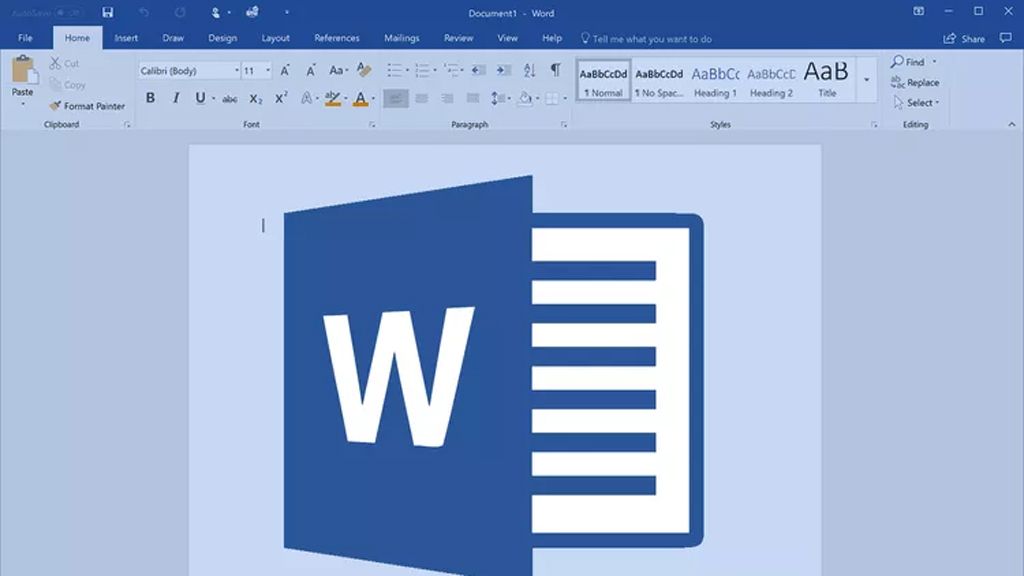
কম্পিউটারে টেক্সট ডকুমেন্ট তৈরির জন্য জনপ্রিয় সফটওয়্যার হলো মাইক্রোসফট ওয়ার্ড। এখানে লেখার জন্য বিভিন্ন ফন্টের অপশন থাকে। তবে ওয়ার্ডে লেখার সময় পছন্দের ফন্টটি ব্যবহার করার জন্য বারবার ফন্ট পরিবর্তনের ঝামেলার সম্মুখীন হতে হয়। তাই পছন্দের ফন্টটি ওয়ার্ডে ডিফল্ট হিসেবে সেট করে রাখতে হয়।
ওয়ার্ডে ডিফল্ট হিসেবে ‘ক্যালিব্রি’ ফন্ট থাকে। তবে সেই ফন্ট পরিবর্তন করে নিজের পছন্দের ফন্টকে ডিফল্ট হিসেবে সেট করা যায়। তবে ফন্ট পরিবর্তনের প্রক্রিয়াটি জানেন না অনেকেই। এটি খুবই সহজ প্রক্রিয়া। কয়েক মিনিটের মাধ্যমে ডিফল্ট ফন্ট পরিবর্তন করা সম্ভব।
মাইক্রোসফটে ডিফল্ট ফন্ট পরিবর্তন করবেন যেভাবে
মাইক্রোসফট ওয়ার্ডে ডিফল্ট ফন্ট স্টাইল পরিবর্তন করার সবচেয়ে সহজ উপায় হল ফন্ট মেনু ব্যবহার করা। এভাবে ফন্ট পরিবর্তনের পুরো প্রক্রিয়াটি তুলে ধরা হলো—
১. কম্পিউটার থেকে মাইক্রোসফট ওয়ার্ড চালু করুন।
২. লেখার পেজে যে কোনো জায়গায় ‘রাইট–ক্লিক’ (মাউসের ডানপাশের বাটন) ক্লিক করুন। এর ফলে একটি মেনু চালু হবে।
৩. মেনু থেকে ‘ফন্ট’ অপশন নির্বাচন করুন। একটি পপআপ উইন্ডো স্ক্রিনের সামনে চালু হবে।
৪. এই উইন্ডোতে ফন্টের তালিকা থাকবে। তালিকা থেকে স্ক্রল করে পছন্দ মতো ফন্ট নির্বাচন করুন।
৫. সেই সঙ্গে ফন্টের স্টাইল (বোল্ড, ইটালিক ইত্যাদি) নির্বাচন করতে পারবেন।
৬. এরপর ফন্টের সাইজ নির্বাচন করুন।
৭. এর নিচের দিকে ‘Set As Default button’ বাটনে ক্লিক করুন। এর পর আরেকটি ছোট উইন্ডো হবে। ডিফল্ট ফন্টটি পরিবর্তন করতে চান কিনা তা নিশ্চিত হওয়ার জন্য এই পর্যায়ে ব্যবহারকারীর অনুমতি চাইবে।
৮. এরপর ‘ওকে’ বাটনে ট্যাপ করুন। এভাবে পছন্দের ফন্টটি ডিফল্ট হিসেবে রাখা যাবে।
কাস্টম ফন্ট ডিফল্ট হিসেবে ব্যবহার করবেন যেভাবে
মাইক্রোসফট ওয়ার্ডে থাকা কোনো ফন্ট পছন্দ না হলে ইন্টারনেট থেকে কাস্টম ফন্ট ইনস্টল করে তা ডিফল্ট হিসেবে ব্যবহার করতে পারবেন। এ জন্য নিচের ধাপগুলো অনুসরণ করুন—
১. ওয়েবসাইট থেকে পছন্দের মতো ফন্ট ডাউনলোড করুন। নির্ভরযোগ্য ওয়েবসাইট হিসেবে গুগল ফন্ট ও ফ্রন্টস্পেস ব্যবহার করতে পারেন। এসব ওয়েবসাইটে অনেক ধরনের ফন্ট পাওয়া যায়। সেগুলো ডাউনলোড করুন।
২. কম্পিউটারে কাঙ্ক্ষিত ফন্টটি ‘জিপ’ ফাইল হিসেবে থাকতে পারে। এটি ‘এক্সট্র্যাক্ট’ করে ইনস্টল করে ইনস্টল করতে হবে। এ জন্য জিপ ফাইলে প্রবেশ করে ফন্ট ফাইলটি খুঁজে বের করুন ও ওপেন করুন। এরপর ওপরের দিকে থাকা ইনস্টল বাটনে ক্লিক করুন।
ইনস্টলের পর ওপরের পদ্ধতি অনুযায়ী নতুন ফন্টটিকে ডিফল্ট হিসেবে সেট করুন।
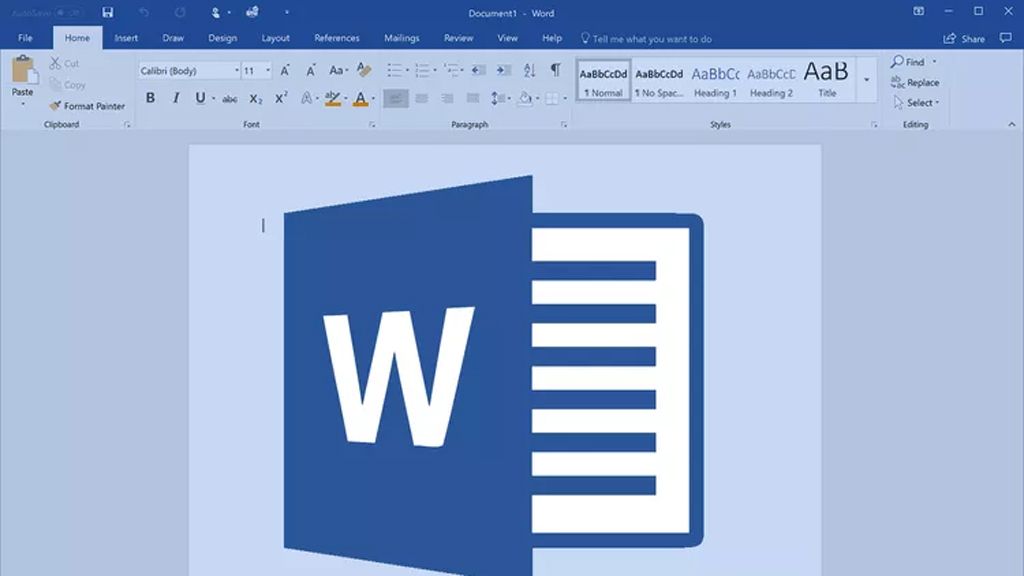
কম্পিউটারে টেক্সট ডকুমেন্ট তৈরির জন্য জনপ্রিয় সফটওয়্যার হলো মাইক্রোসফট ওয়ার্ড। এখানে লেখার জন্য বিভিন্ন ফন্টের অপশন থাকে। তবে ওয়ার্ডে লেখার সময় পছন্দের ফন্টটি ব্যবহার করার জন্য বারবার ফন্ট পরিবর্তনের ঝামেলার সম্মুখীন হতে হয়। তাই পছন্দের ফন্টটি ওয়ার্ডে ডিফল্ট হিসেবে সেট করে রাখতে হয়।
ওয়ার্ডে ডিফল্ট হিসেবে ‘ক্যালিব্রি’ ফন্ট থাকে। তবে সেই ফন্ট পরিবর্তন করে নিজের পছন্দের ফন্টকে ডিফল্ট হিসেবে সেট করা যায়। তবে ফন্ট পরিবর্তনের প্রক্রিয়াটি জানেন না অনেকেই। এটি খুবই সহজ প্রক্রিয়া। কয়েক মিনিটের মাধ্যমে ডিফল্ট ফন্ট পরিবর্তন করা সম্ভব।
মাইক্রোসফটে ডিফল্ট ফন্ট পরিবর্তন করবেন যেভাবে
মাইক্রোসফট ওয়ার্ডে ডিফল্ট ফন্ট স্টাইল পরিবর্তন করার সবচেয়ে সহজ উপায় হল ফন্ট মেনু ব্যবহার করা। এভাবে ফন্ট পরিবর্তনের পুরো প্রক্রিয়াটি তুলে ধরা হলো—
১. কম্পিউটার থেকে মাইক্রোসফট ওয়ার্ড চালু করুন।
২. লেখার পেজে যে কোনো জায়গায় ‘রাইট–ক্লিক’ (মাউসের ডানপাশের বাটন) ক্লিক করুন। এর ফলে একটি মেনু চালু হবে।
৩. মেনু থেকে ‘ফন্ট’ অপশন নির্বাচন করুন। একটি পপআপ উইন্ডো স্ক্রিনের সামনে চালু হবে।
৪. এই উইন্ডোতে ফন্টের তালিকা থাকবে। তালিকা থেকে স্ক্রল করে পছন্দ মতো ফন্ট নির্বাচন করুন।
৫. সেই সঙ্গে ফন্টের স্টাইল (বোল্ড, ইটালিক ইত্যাদি) নির্বাচন করতে পারবেন।
৬. এরপর ফন্টের সাইজ নির্বাচন করুন।
৭. এর নিচের দিকে ‘Set As Default button’ বাটনে ক্লিক করুন। এর পর আরেকটি ছোট উইন্ডো হবে। ডিফল্ট ফন্টটি পরিবর্তন করতে চান কিনা তা নিশ্চিত হওয়ার জন্য এই পর্যায়ে ব্যবহারকারীর অনুমতি চাইবে।
৮. এরপর ‘ওকে’ বাটনে ট্যাপ করুন। এভাবে পছন্দের ফন্টটি ডিফল্ট হিসেবে রাখা যাবে।
কাস্টম ফন্ট ডিফল্ট হিসেবে ব্যবহার করবেন যেভাবে
মাইক্রোসফট ওয়ার্ডে থাকা কোনো ফন্ট পছন্দ না হলে ইন্টারনেট থেকে কাস্টম ফন্ট ইনস্টল করে তা ডিফল্ট হিসেবে ব্যবহার করতে পারবেন। এ জন্য নিচের ধাপগুলো অনুসরণ করুন—
১. ওয়েবসাইট থেকে পছন্দের মতো ফন্ট ডাউনলোড করুন। নির্ভরযোগ্য ওয়েবসাইট হিসেবে গুগল ফন্ট ও ফ্রন্টস্পেস ব্যবহার করতে পারেন। এসব ওয়েবসাইটে অনেক ধরনের ফন্ট পাওয়া যায়। সেগুলো ডাউনলোড করুন।
২. কম্পিউটারে কাঙ্ক্ষিত ফন্টটি ‘জিপ’ ফাইল হিসেবে থাকতে পারে। এটি ‘এক্সট্র্যাক্ট’ করে ইনস্টল করে ইনস্টল করতে হবে। এ জন্য জিপ ফাইলে প্রবেশ করে ফন্ট ফাইলটি খুঁজে বের করুন ও ওপেন করুন। এরপর ওপরের দিকে থাকা ইনস্টল বাটনে ক্লিক করুন।
ইনস্টলের পর ওপরের পদ্ধতি অনুযায়ী নতুন ফন্টটিকে ডিফল্ট হিসেবে সেট করুন।

দেশের জেলা ও উপজেলা পর্যায়ে ক্ষুদ্র ইন্টারনেট সেবাদাতাদের ব্যবসা থেকে সরিয়ে দেওয়ার প্রচেষ্টা চলছে বলে জানিয়েছেন প্রধান উপদেষ্টার ডাক, টেলিযোগাযোগ ও তথ্যপ্রযুক্তিবিষয়ক বিশেষ সহকারী ফয়েজ আহমদ তৈয়্যব ৷ আজ শুক্রবার (৭ নভেম্বর) সন্ধ্যায় এক ফেসবুক পোস্টে এ কথা জানান তিনি।
১৮ ঘণ্টা আগে
কর্মী নিয়োগের দিক থেকে ওয়ালমার্টের পরেই যুক্তরাষ্ট্রের দ্বিতীয় বৃহত্তম প্রতিষ্ঠান আমাজন। জানা গেছে, আগামী এক দশকের মধ্যে প্রতিষ্ঠানটি কয়েক লাখ মানবকর্মীকে রোবট দিয়ে প্রতিস্থাপন করতে পারে। মার্কিন সংবাদমাধ্যম দ্য নিউইয়র্ক টাইমসের এক প্রতিবেদনে কিছু গোপনীয় নথির উদ্ধৃতি দিয়ে বলা হয়েছে...
২০ ঘণ্টা আগে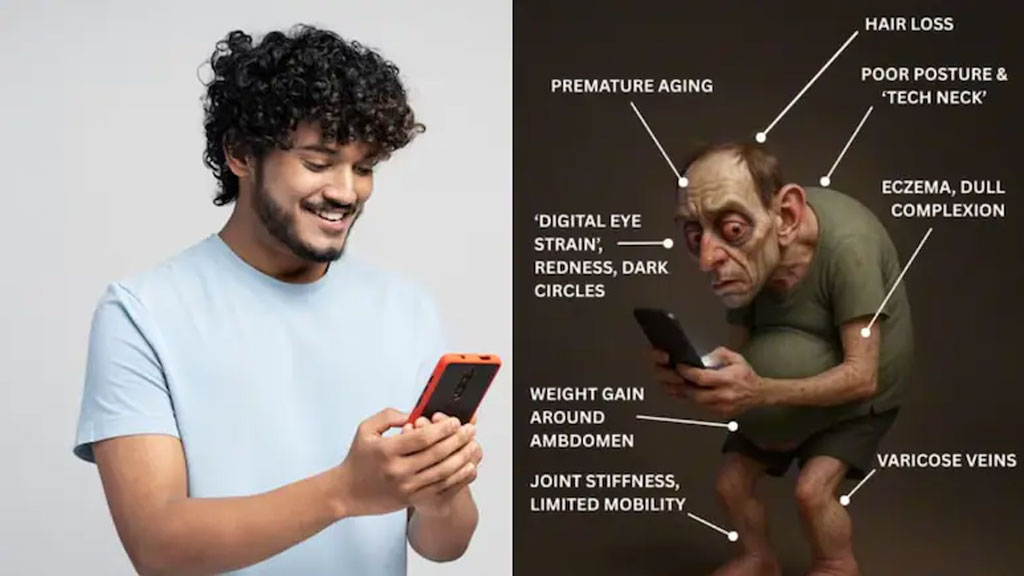
বিশ্ব স্বাস্থ্য সংস্থা (ডব্লিউএইচও) ও মার্কিন রোগ নিয়ন্ত্রণ সংস্থার (সিডিসি) তথ্য বিশ্লেষণ করে তৈরি করা এই এআই-নির্ভর মডেলের নাম দেওয়া হয়েছে ‘স্যাম’ (Sam)। উইওয়ার্ড জানিয়েছে, মডেলটি মানুষের চেহারায় সম্ভাব্য শারীরিক পরিবর্তনের ধারণা দেয়, যদি তারা বর্তমানের মতোই অলস জীবনধারা বজায় রাখে।
২০ ঘণ্টা আগে
রিয়েলমি বাংলাদেশের বাজারে এনেছে রিয়েলমি সি৮৫ প্রো। ‘ক্যাটাগরির প্রথম অফিশিয়াল ওয়াটারপ্রুফ স্মার্টফোন’ সি৭৫-এর সাফল্যের পর এই নতুন ডিভাইসটিকে সেগমেন্টের সবচেয়ে বেশি ওয়াটার-রেজিস্ট্যান্ট ও উজ্জ্বলতম ডিসপ্লেযুক্ত ফোন হিসেবে বাজারে আনা হয়েছে।
১ দিন আগেনিজস্ব প্রতিবেদক, ঢাকা

দেশের জেলা ও উপজেলা পর্যায়ে ক্ষুদ্র ইন্টারনেট সেবাদাতাদের ব্যবসা থেকে সরিয়ে দেওয়ার প্রচেষ্টা চলছে বলে জানিয়েছেন প্রধান উপদেষ্টার ডাক, টেলিযোগাযোগ ও তথ্যপ্রযুক্তিবিষয়ক বিশেষ সহকারী ফয়েজ আহমদ তৈয়্যব ৷ আজ শুক্রবার (৭ নভেম্বর) সন্ধ্যায় এক ফেসবুক পোস্টে এ কথা জানান তিনি।
ফয়েজ আহমদ লিখেছেন, ‘বাংলাদেশের জেলা ও উপজেলা পর্যায়ে ক্ষুদ্র ও আঞ্চলিক আইএসপি (ইন্টারনেট সার্ভিস প্রোভাইডার) প্রতিষ্ঠানগুলোকে ব্যবসা থেকে সরিয়ে দেওয়ার একটি সংগঠিত প্রচেষ্টার ব্যাপার আমাদের নজরে এসেছে।’
মন্ত্রণালয়ের পর্যবেক্ষণে এসেছে, কিছু বড় আইএসপি বা গোষ্ঠী ছোট অপারেটরদের নেটওয়ার্কে নিয়মিতভাবে ডিডস আক্রমণ চালাচ্ছে, যার ফলে এসব আইএসপি ঘণ্টার পর ঘণ্টা নেটওয়ার্ক বন্ধ রাখতে বাধ্য হচ্ছে। এই আক্রমণগুলোর লোড কিছু ক্ষেত্রে ৫০০ থেকে ৭০০ গিগা পর্যন্ত হয়, যা ছোট নেটওয়ার্কের পক্ষে সামাল দেওয়া প্রায় অসম্ভব। ফলে ছোট আইএসপিরা তাদের গ্রাহক হারাচ্ছে এবং বড় কোম্পানিগুলো অন্যায্যভাবে বাজার দখল করছে।
ডিডস আক্রমণ একধরনের সাইবার আক্রমণ, যার মাধ্যমে কোনো ওয়েবসাইট, সার্ভার বা অনলাইন পরিষেবাকে সচল রাখা কঠিন করে ফেলা হয়। একজন আক্রমণকারী অনেকগুলো কম্পিউটার বা ডিভাইস (যেগুলো আগে থেকেই ভাইরাস বা ম্যালওয়্যারে আক্রান্ত থাকে) ব্যবহার করে একটি নির্দিষ্ট ওয়েবসাইট বা সার্ভারে একসঙ্গে বিপুল পরিমাণ অনুরোধ পাঠায়। ফলে সার্ভারের ট্রাফিক বেড়ে যায়, সেটি ধীরগতির হয়ে পড়ে বা একসময় পুরোপুরি বন্ধ হয়ে যায়।
ফয়েজ আহমদ তাঁর ফেসবুক পোস্টে আরও লিখেছেন, ‘ন্যাশনাল আইএসপি কোম্পানিগুলোর কেউ কেউ নতুন টেলিকমিউনিকেশন নেটওয়ার্কিং ও লাইসেন্সিং এর ভুল ব্যাখ্যা করে ছোট আইএসপিগুলোর অস্তিত্ব থাকবে না বা এমন ভয় দেখিয়ে একোয়ার (দখল) করার চেষ্টা করছে, এই প্রক্রিয়াটিকে আমরা অপরাধ হিসেবে গণ্য করছি।’
বিশেষ সহকারী জানান, নতুন টেলিকম লাইসেন্স নীতিমালায় সুস্পষ্টভাবে বলা আছে যে, ছোট আইএসপিগুলো বর্তমানের অপারেটিং এরিয়ার পাশাপাশি পুরো জেলায় কার্যক্রম চালাতে পারবে। তিনি লিখেছেন, ‘আমরা তাদের কাজের ক্ষেত্রকে সম্প্রসারণের সুযোগ দিয়েছি। পাশাপাশি আইএসপি নবায়নের ক্ষেত্রে ন্যাশনাল আইএসপি পর্যায়ে লাইসেন্স ফি কিছুটা বাড়িয়ে তা দিয়ে জেলা (উপজেলাসহ) পর্যায়ের লাইসেন্সকে কিছুটা কম্পেন্সেট করার পরিকল্পনা নিয়ে অগ্রসর হচ্ছি।’

দেশের জেলা ও উপজেলা পর্যায়ে ক্ষুদ্র ইন্টারনেট সেবাদাতাদের ব্যবসা থেকে সরিয়ে দেওয়ার প্রচেষ্টা চলছে বলে জানিয়েছেন প্রধান উপদেষ্টার ডাক, টেলিযোগাযোগ ও তথ্যপ্রযুক্তিবিষয়ক বিশেষ সহকারী ফয়েজ আহমদ তৈয়্যব ৷ আজ শুক্রবার (৭ নভেম্বর) সন্ধ্যায় এক ফেসবুক পোস্টে এ কথা জানান তিনি।
ফয়েজ আহমদ লিখেছেন, ‘বাংলাদেশের জেলা ও উপজেলা পর্যায়ে ক্ষুদ্র ও আঞ্চলিক আইএসপি (ইন্টারনেট সার্ভিস প্রোভাইডার) প্রতিষ্ঠানগুলোকে ব্যবসা থেকে সরিয়ে দেওয়ার একটি সংগঠিত প্রচেষ্টার ব্যাপার আমাদের নজরে এসেছে।’
মন্ত্রণালয়ের পর্যবেক্ষণে এসেছে, কিছু বড় আইএসপি বা গোষ্ঠী ছোট অপারেটরদের নেটওয়ার্কে নিয়মিতভাবে ডিডস আক্রমণ চালাচ্ছে, যার ফলে এসব আইএসপি ঘণ্টার পর ঘণ্টা নেটওয়ার্ক বন্ধ রাখতে বাধ্য হচ্ছে। এই আক্রমণগুলোর লোড কিছু ক্ষেত্রে ৫০০ থেকে ৭০০ গিগা পর্যন্ত হয়, যা ছোট নেটওয়ার্কের পক্ষে সামাল দেওয়া প্রায় অসম্ভব। ফলে ছোট আইএসপিরা তাদের গ্রাহক হারাচ্ছে এবং বড় কোম্পানিগুলো অন্যায্যভাবে বাজার দখল করছে।
ডিডস আক্রমণ একধরনের সাইবার আক্রমণ, যার মাধ্যমে কোনো ওয়েবসাইট, সার্ভার বা অনলাইন পরিষেবাকে সচল রাখা কঠিন করে ফেলা হয়। একজন আক্রমণকারী অনেকগুলো কম্পিউটার বা ডিভাইস (যেগুলো আগে থেকেই ভাইরাস বা ম্যালওয়্যারে আক্রান্ত থাকে) ব্যবহার করে একটি নির্দিষ্ট ওয়েবসাইট বা সার্ভারে একসঙ্গে বিপুল পরিমাণ অনুরোধ পাঠায়। ফলে সার্ভারের ট্রাফিক বেড়ে যায়, সেটি ধীরগতির হয়ে পড়ে বা একসময় পুরোপুরি বন্ধ হয়ে যায়।
ফয়েজ আহমদ তাঁর ফেসবুক পোস্টে আরও লিখেছেন, ‘ন্যাশনাল আইএসপি কোম্পানিগুলোর কেউ কেউ নতুন টেলিকমিউনিকেশন নেটওয়ার্কিং ও লাইসেন্সিং এর ভুল ব্যাখ্যা করে ছোট আইএসপিগুলোর অস্তিত্ব থাকবে না বা এমন ভয় দেখিয়ে একোয়ার (দখল) করার চেষ্টা করছে, এই প্রক্রিয়াটিকে আমরা অপরাধ হিসেবে গণ্য করছি।’
বিশেষ সহকারী জানান, নতুন টেলিকম লাইসেন্স নীতিমালায় সুস্পষ্টভাবে বলা আছে যে, ছোট আইএসপিগুলো বর্তমানের অপারেটিং এরিয়ার পাশাপাশি পুরো জেলায় কার্যক্রম চালাতে পারবে। তিনি লিখেছেন, ‘আমরা তাদের কাজের ক্ষেত্রকে সম্প্রসারণের সুযোগ দিয়েছি। পাশাপাশি আইএসপি নবায়নের ক্ষেত্রে ন্যাশনাল আইএসপি পর্যায়ে লাইসেন্স ফি কিছুটা বাড়িয়ে তা দিয়ে জেলা (উপজেলাসহ) পর্যায়ের লাইসেন্সকে কিছুটা কম্পেন্সেট করার পরিকল্পনা নিয়ে অগ্রসর হচ্ছি।’
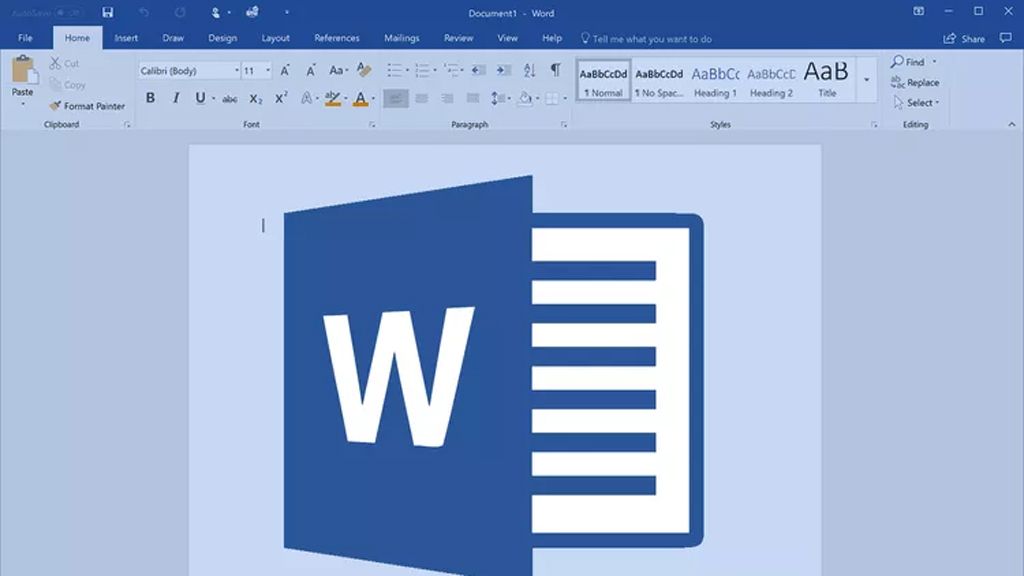
কম্পিউটারে টেক্সট ডকুমেন্ট তৈরির জন্য জনপ্রিয় সফটওয়্যার হলো মাইক্রোসফট ওয়ার্ড। এখানে লেখার ক্ষেত্রে বিভিন্ন ফন্টের অপশন থাকে। তবে ওয়ার্ডে লেখার সময় পছন্দের ফন্টটি ব্যবহার করার জন্য বারবার ফন্ট পরিবর্তনের ঝামেলার সম্মুখীন হতে হয়। তাই পছন্দের ফন্টটি ওয়ার্ডে ডিফল্ট হিসেবে সেট করে রাখতে হবে।
১৫ আগস্ট ২০২৪
কর্মী নিয়োগের দিক থেকে ওয়ালমার্টের পরেই যুক্তরাষ্ট্রের দ্বিতীয় বৃহত্তম প্রতিষ্ঠান আমাজন। জানা গেছে, আগামী এক দশকের মধ্যে প্রতিষ্ঠানটি কয়েক লাখ মানবকর্মীকে রোবট দিয়ে প্রতিস্থাপন করতে পারে। মার্কিন সংবাদমাধ্যম দ্য নিউইয়র্ক টাইমসের এক প্রতিবেদনে কিছু গোপনীয় নথির উদ্ধৃতি দিয়ে বলা হয়েছে...
২০ ঘণ্টা আগে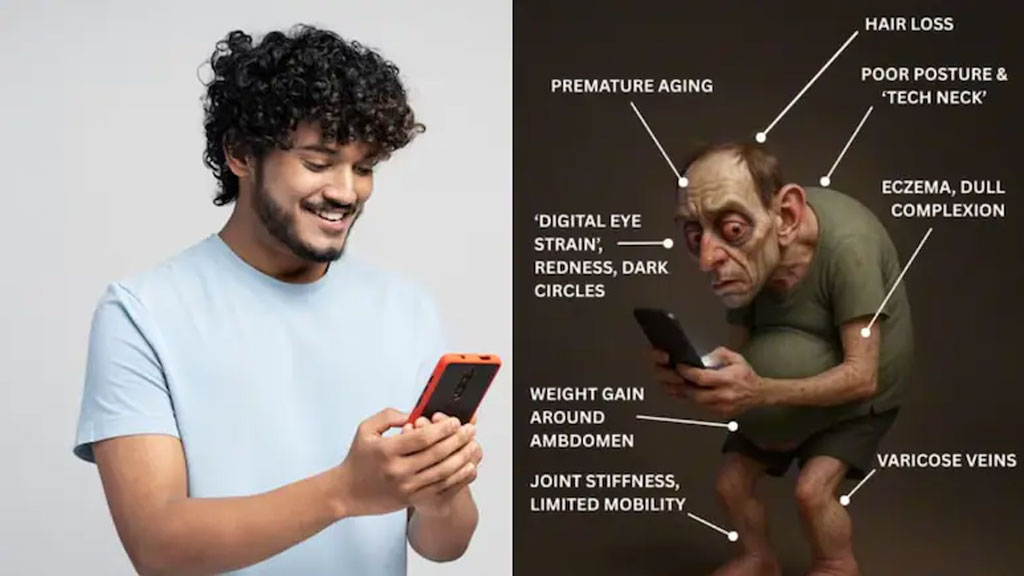
বিশ্ব স্বাস্থ্য সংস্থা (ডব্লিউএইচও) ও মার্কিন রোগ নিয়ন্ত্রণ সংস্থার (সিডিসি) তথ্য বিশ্লেষণ করে তৈরি করা এই এআই-নির্ভর মডেলের নাম দেওয়া হয়েছে ‘স্যাম’ (Sam)। উইওয়ার্ড জানিয়েছে, মডেলটি মানুষের চেহারায় সম্ভাব্য শারীরিক পরিবর্তনের ধারণা দেয়, যদি তারা বর্তমানের মতোই অলস জীবনধারা বজায় রাখে।
২০ ঘণ্টা আগে
রিয়েলমি বাংলাদেশের বাজারে এনেছে রিয়েলমি সি৮৫ প্রো। ‘ক্যাটাগরির প্রথম অফিশিয়াল ওয়াটারপ্রুফ স্মার্টফোন’ সি৭৫-এর সাফল্যের পর এই নতুন ডিভাইসটিকে সেগমেন্টের সবচেয়ে বেশি ওয়াটার-রেজিস্ট্যান্ট ও উজ্জ্বলতম ডিসপ্লেযুক্ত ফোন হিসেবে বাজারে আনা হয়েছে।
১ দিন আগেআজকের পত্রিকা ডেস্ক

কর্মী নিয়োগের দিক থেকে ওয়ালমার্টের পরেই যুক্তরাষ্ট্রের দ্বিতীয় বৃহত্তম প্রতিষ্ঠান আমাজন। জানা গেছে, আগামী এক দশকের মধ্যে প্রতিষ্ঠানটি কয়েক লাখ মানবকর্মীকে রোবট দিয়ে প্রতিস্থাপন করতে পারে। মার্কিন সংবাদমাধ্যম দ্য নিউইয়র্ক টাইমসের এক প্রতিবেদনে কিছু গোপনীয় নথির উদ্ধৃতি দিয়ে বলা হয়েছে, ২০২৭ সালের মধ্যে আমাজনকে প্রায় ১ লাখ ৬০ হাজার নতুন কর্মী নিয়োগ দিতে হতো। কিন্তু প্রতিষ্ঠানটির অটোমেশন টিমের হিসাব অনুযায়ী, রোবট ব্যবহার করে তারা এই বিপুলসংখ্যক মানব কর্মীর নিয়োগ এড়াতে পারে।
নিউইয়র্ক টাইমসের ওই প্রতিবেদনে বলা হয়েছে, রোবোটিক অটোমেশনের মাধ্যমে প্রতিষ্ঠানটি ২০৩৩ সালের মধ্যে যুক্তরাষ্ট্রে কর্মীর সংখ্যা না বাড়িয়েই বিক্রয় দ্বিগুণ করতে পারবে। টাইমসের হাতে থাকা নথি ও সাক্ষাৎকার অনুযায়ী, এই পরিকল্পনা বাস্তবায়িত হলে আগামী এক দশকে ছয় লাখের বেশি নতুন কর্মী নিয়োগ এড়াতে পারবে আমাজন।
তবে আমাজন নিউইয়র্ক টাইমসের এই প্রতিবেদনের তথ্য অস্বীকার করেছে। ব্রিটিশ দৈনিক দ্য ইনডিপেনডেন্টে পাঠানো এক বিবৃতিতে আমাজন কর্তৃপক্ষ জানিয়েছে, উল্লিখিত সংখ্যা একটি অভ্যন্তরীণ দলের নথি থেকে এসেছে, যাদের নিয়োগ প্রক্রিয়ার সঙ্গে কোনো সম্পর্ক নেই।
আমাজনের মুখপাত্র কেলি ন্যান্টেল বলেন, ‘ফাঁস হওয়া নথিগুলো প্রায়ই অসম্পূর্ণ বা বিভ্রান্তিকর তথ্য দেয়। আমাজনের অভ্যন্তরে হাজার হাজার নথি চালাচালি হয়, এর অনেকগুলোই প্রাথমিক পর্যায়ে থাকে এবং সব সময় সঠিক নয়। এই ক্ষেত্রে, ও তথ্যগুলো কেবল একটি দলের দৃষ্টিভঙ্গি প্রতিফলিত করছে, যা কোম্পানির সামগ্রিক নিয়োগনীতির প্রতিনিধিত্ব করে না।’
তিনি আরও বলেন, ‘গত দশকে যুক্তরাষ্ট্রে আমাজনের চেয়ে বেশি চাকরি কোনো প্রতিষ্ঠান তৈরি করেনি। আমরা দেশজুড়ে নিয়োগ দিচ্ছি এবং সম্প্রতি ছুটির মৌসুমে ২ লাখ ৫০ হাজার নতুন পদে নিয়োগের ঘোষণা দিয়েছি।’
তবে অনেকের কাছে আমাজনের এই পরিকল্পনা আশ্চর্যের কিছু নয়। কারণ, প্রতিষ্ঠানটি বহুদিন ধরে তাদের কার্যক্রমকে আরও দক্ষ ও স্বয়ংক্রিয় করার জন্য রোবোটিক প্রযুক্তি ব্যবহার করছে।
দ্য নিউইয়র্ক টাইমসের প্রতিবেদনে বলা হয়েছে, প্রতিষ্ঠানটির সরবরাহ কেন্দ্রগুলোতে এমন গুদাম তৈরি হচ্ছে, যেখানে খুব অল্পসংখ্যক মানুষ কাজ করবে। আমাজনের রোবোটিকস টিমের নথি অনুসারে, এসব কেন্দ্রের ৭৫ শতাংশ কাজ সম্পূর্ণভাবে অটোমেট বা স্বয়ংক্রিয় করার লক্ষ্যমাত্রা নির্ধারণ করা হয়েছে।
আমাজনের এই প্রযুক্তিনির্ভর কার্যক্রম ইতিমধ্যে খুচরা বাণিজ্যে একটি উদাহরণ তৈরি করেছে, যা অন্য প্রতিষ্ঠানগুলোও অনুসরণ করছে। উন্নত মানের রোবোটিক প্রযুক্তি যত সহজলভ্য হচ্ছে, ততই বৃহৎ খুচরা কোম্পানিগুলো আমাজনে এই মডেল অনুসরণ করবে বলে ধারণা করা হচ্ছে।
বর্তমানে আমাজনের ফুলফিলমেন্ট নেটওয়ার্কে ১৫ লাখ ৬০ হাজার মানবকর্মীর বিপরীতে ১০ লাখের বেশি রোবট কাজ করছে। এই রোবটগুলো প্রায় তিন-চতুর্থাংশ ডেলিভারির কাজ করছে। এ ছাড়া মজুত ব্যবস্থাপনায় মোবাইল ইউনিট এবং পণ্য বাছাই, প্যাকেজিং ও সরবরাহকারী হিসেবেও রোবট ব্যবহার করা হচ্ছে।
প্রযুক্তিগত উদ্ভাবনে আমাজনের দীর্ঘ ইতিহাস রয়েছে, যদিও শ্রমিকদের ওপর অতিরিক্ত চাপ ও অসন্তুষ্টির মতো কিছু বিতর্কও আছে। কিন্তু রোবট ব্যবহারের এই অগ্রযাত্রা অব্যাহত থাকলে মানবকর্মীর প্রয়োজনীয়তা স্বাভাবিকভাবে কমে আসবে।
চলতি বছরের জুলাইয়ে আমাজন জানিয়েছিল, অটোমেশন ব্যবহারের ফলে কর্মীদের শারীরিক পরিশ্রম কমেছে এবং কর্মক্ষেত্রের নিরাপত্তা বেড়েছে। তবে একই সঙ্গে প্রকাশিত তথ্য অনুযায়ী, অটোমেশনের এই বৃদ্ধি ইতিমধ্যে গড় মানবকর্মীর সংখ্যা কমাতে ভূমিকা রাখছে। বর্তমানে একটি সাধারণ আমাজন গুদামে কর্মীর সংখ্যা মাত্র ৬৭০ জন, যা গত ১৬ বছরের মধ্যে সর্বনিম্ন।

কর্মী নিয়োগের দিক থেকে ওয়ালমার্টের পরেই যুক্তরাষ্ট্রের দ্বিতীয় বৃহত্তম প্রতিষ্ঠান আমাজন। জানা গেছে, আগামী এক দশকের মধ্যে প্রতিষ্ঠানটি কয়েক লাখ মানবকর্মীকে রোবট দিয়ে প্রতিস্থাপন করতে পারে। মার্কিন সংবাদমাধ্যম দ্য নিউইয়র্ক টাইমসের এক প্রতিবেদনে কিছু গোপনীয় নথির উদ্ধৃতি দিয়ে বলা হয়েছে, ২০২৭ সালের মধ্যে আমাজনকে প্রায় ১ লাখ ৬০ হাজার নতুন কর্মী নিয়োগ দিতে হতো। কিন্তু প্রতিষ্ঠানটির অটোমেশন টিমের হিসাব অনুযায়ী, রোবট ব্যবহার করে তারা এই বিপুলসংখ্যক মানব কর্মীর নিয়োগ এড়াতে পারে।
নিউইয়র্ক টাইমসের ওই প্রতিবেদনে বলা হয়েছে, রোবোটিক অটোমেশনের মাধ্যমে প্রতিষ্ঠানটি ২০৩৩ সালের মধ্যে যুক্তরাষ্ট্রে কর্মীর সংখ্যা না বাড়িয়েই বিক্রয় দ্বিগুণ করতে পারবে। টাইমসের হাতে থাকা নথি ও সাক্ষাৎকার অনুযায়ী, এই পরিকল্পনা বাস্তবায়িত হলে আগামী এক দশকে ছয় লাখের বেশি নতুন কর্মী নিয়োগ এড়াতে পারবে আমাজন।
তবে আমাজন নিউইয়র্ক টাইমসের এই প্রতিবেদনের তথ্য অস্বীকার করেছে। ব্রিটিশ দৈনিক দ্য ইনডিপেনডেন্টে পাঠানো এক বিবৃতিতে আমাজন কর্তৃপক্ষ জানিয়েছে, উল্লিখিত সংখ্যা একটি অভ্যন্তরীণ দলের নথি থেকে এসেছে, যাদের নিয়োগ প্রক্রিয়ার সঙ্গে কোনো সম্পর্ক নেই।
আমাজনের মুখপাত্র কেলি ন্যান্টেল বলেন, ‘ফাঁস হওয়া নথিগুলো প্রায়ই অসম্পূর্ণ বা বিভ্রান্তিকর তথ্য দেয়। আমাজনের অভ্যন্তরে হাজার হাজার নথি চালাচালি হয়, এর অনেকগুলোই প্রাথমিক পর্যায়ে থাকে এবং সব সময় সঠিক নয়। এই ক্ষেত্রে, ও তথ্যগুলো কেবল একটি দলের দৃষ্টিভঙ্গি প্রতিফলিত করছে, যা কোম্পানির সামগ্রিক নিয়োগনীতির প্রতিনিধিত্ব করে না।’
তিনি আরও বলেন, ‘গত দশকে যুক্তরাষ্ট্রে আমাজনের চেয়ে বেশি চাকরি কোনো প্রতিষ্ঠান তৈরি করেনি। আমরা দেশজুড়ে নিয়োগ দিচ্ছি এবং সম্প্রতি ছুটির মৌসুমে ২ লাখ ৫০ হাজার নতুন পদে নিয়োগের ঘোষণা দিয়েছি।’
তবে অনেকের কাছে আমাজনের এই পরিকল্পনা আশ্চর্যের কিছু নয়। কারণ, প্রতিষ্ঠানটি বহুদিন ধরে তাদের কার্যক্রমকে আরও দক্ষ ও স্বয়ংক্রিয় করার জন্য রোবোটিক প্রযুক্তি ব্যবহার করছে।
দ্য নিউইয়র্ক টাইমসের প্রতিবেদনে বলা হয়েছে, প্রতিষ্ঠানটির সরবরাহ কেন্দ্রগুলোতে এমন গুদাম তৈরি হচ্ছে, যেখানে খুব অল্পসংখ্যক মানুষ কাজ করবে। আমাজনের রোবোটিকস টিমের নথি অনুসারে, এসব কেন্দ্রের ৭৫ শতাংশ কাজ সম্পূর্ণভাবে অটোমেট বা স্বয়ংক্রিয় করার লক্ষ্যমাত্রা নির্ধারণ করা হয়েছে।
আমাজনের এই প্রযুক্তিনির্ভর কার্যক্রম ইতিমধ্যে খুচরা বাণিজ্যে একটি উদাহরণ তৈরি করেছে, যা অন্য প্রতিষ্ঠানগুলোও অনুসরণ করছে। উন্নত মানের রোবোটিক প্রযুক্তি যত সহজলভ্য হচ্ছে, ততই বৃহৎ খুচরা কোম্পানিগুলো আমাজনে এই মডেল অনুসরণ করবে বলে ধারণা করা হচ্ছে।
বর্তমানে আমাজনের ফুলফিলমেন্ট নেটওয়ার্কে ১৫ লাখ ৬০ হাজার মানবকর্মীর বিপরীতে ১০ লাখের বেশি রোবট কাজ করছে। এই রোবটগুলো প্রায় তিন-চতুর্থাংশ ডেলিভারির কাজ করছে। এ ছাড়া মজুত ব্যবস্থাপনায় মোবাইল ইউনিট এবং পণ্য বাছাই, প্যাকেজিং ও সরবরাহকারী হিসেবেও রোবট ব্যবহার করা হচ্ছে।
প্রযুক্তিগত উদ্ভাবনে আমাজনের দীর্ঘ ইতিহাস রয়েছে, যদিও শ্রমিকদের ওপর অতিরিক্ত চাপ ও অসন্তুষ্টির মতো কিছু বিতর্কও আছে। কিন্তু রোবট ব্যবহারের এই অগ্রযাত্রা অব্যাহত থাকলে মানবকর্মীর প্রয়োজনীয়তা স্বাভাবিকভাবে কমে আসবে।
চলতি বছরের জুলাইয়ে আমাজন জানিয়েছিল, অটোমেশন ব্যবহারের ফলে কর্মীদের শারীরিক পরিশ্রম কমেছে এবং কর্মক্ষেত্রের নিরাপত্তা বেড়েছে। তবে একই সঙ্গে প্রকাশিত তথ্য অনুযায়ী, অটোমেশনের এই বৃদ্ধি ইতিমধ্যে গড় মানবকর্মীর সংখ্যা কমাতে ভূমিকা রাখছে। বর্তমানে একটি সাধারণ আমাজন গুদামে কর্মীর সংখ্যা মাত্র ৬৭০ জন, যা গত ১৬ বছরের মধ্যে সর্বনিম্ন।
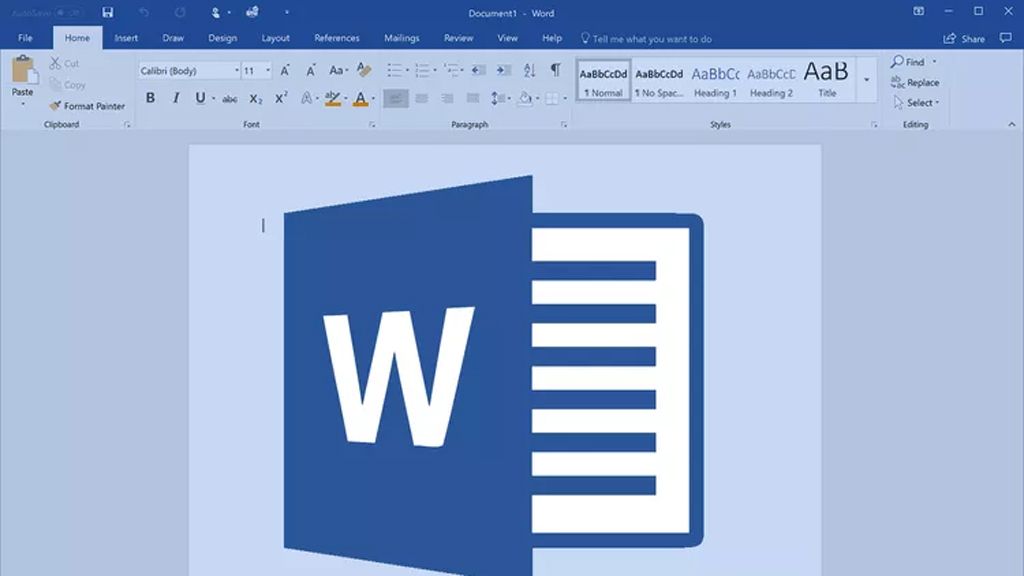
কম্পিউটারে টেক্সট ডকুমেন্ট তৈরির জন্য জনপ্রিয় সফটওয়্যার হলো মাইক্রোসফট ওয়ার্ড। এখানে লেখার ক্ষেত্রে বিভিন্ন ফন্টের অপশন থাকে। তবে ওয়ার্ডে লেখার সময় পছন্দের ফন্টটি ব্যবহার করার জন্য বারবার ফন্ট পরিবর্তনের ঝামেলার সম্মুখীন হতে হয়। তাই পছন্দের ফন্টটি ওয়ার্ডে ডিফল্ট হিসেবে সেট করে রাখতে হবে।
১৫ আগস্ট ২০২৪
দেশের জেলা ও উপজেলা পর্যায়ে ক্ষুদ্র ইন্টারনেট সেবাদাতাদের ব্যবসা থেকে সরিয়ে দেওয়ার প্রচেষ্টা চলছে বলে জানিয়েছেন প্রধান উপদেষ্টার ডাক, টেলিযোগাযোগ ও তথ্যপ্রযুক্তিবিষয়ক বিশেষ সহকারী ফয়েজ আহমদ তৈয়্যব ৷ আজ শুক্রবার (৭ নভেম্বর) সন্ধ্যায় এক ফেসবুক পোস্টে এ কথা জানান তিনি।
১৮ ঘণ্টা আগে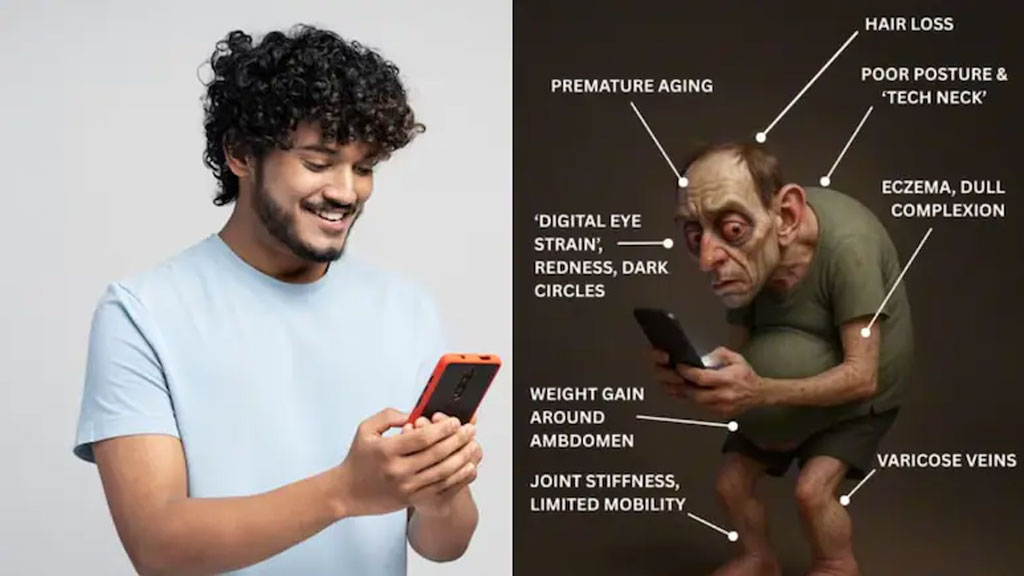
বিশ্ব স্বাস্থ্য সংস্থা (ডব্লিউএইচও) ও মার্কিন রোগ নিয়ন্ত্রণ সংস্থার (সিডিসি) তথ্য বিশ্লেষণ করে তৈরি করা এই এআই-নির্ভর মডেলের নাম দেওয়া হয়েছে ‘স্যাম’ (Sam)। উইওয়ার্ড জানিয়েছে, মডেলটি মানুষের চেহারায় সম্ভাব্য শারীরিক পরিবর্তনের ধারণা দেয়, যদি তারা বর্তমানের মতোই অলস জীবনধারা বজায় রাখে।
২০ ঘণ্টা আগে
রিয়েলমি বাংলাদেশের বাজারে এনেছে রিয়েলমি সি৮৫ প্রো। ‘ক্যাটাগরির প্রথম অফিশিয়াল ওয়াটারপ্রুফ স্মার্টফোন’ সি৭৫-এর সাফল্যের পর এই নতুন ডিভাইসটিকে সেগমেন্টের সবচেয়ে বেশি ওয়াটার-রেজিস্ট্যান্ট ও উজ্জ্বলতম ডিসপ্লেযুক্ত ফোন হিসেবে বাজারে আনা হয়েছে।
১ দিন আগেআজকের পত্রিকা ডেস্ক
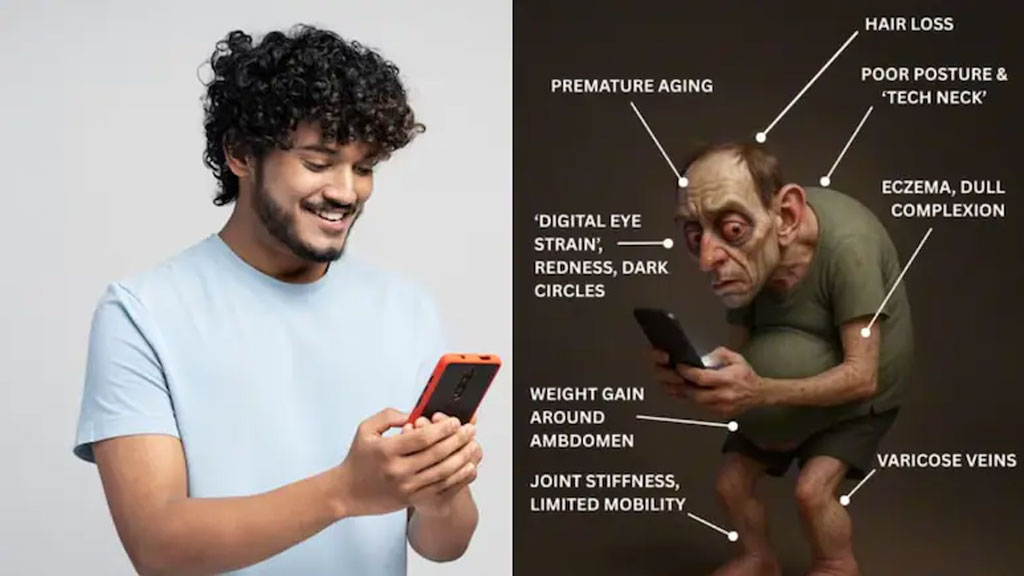
কমবেশি সবাই আমরা স্মার্টফোন ব্যবহার করি। কিন্তু অতিরিক্ত স্মার্টফোন ব্যবহার হয়তো আমাদের ভবিষ্যৎ চেহারাকে বদলে দিতে পারে। স্টেপ-ট্র্যাকিং অ্যাপ উইওয়ার্ড (WeWard) সম্প্রতি এক ভিডিওতে দেখিয়েছে, ২৫ বছর পর একজন ফোন আসক্ত মানুষের গড় চেহারা কেমন হতে পারে—যা দেখলে চমকে উঠতে হয়।
বিশ্ব স্বাস্থ্য সংস্থা (ডব্লিউএইচও) ও মার্কিন রোগ নিয়ন্ত্রণ সংস্থার (সিডিসি) তথ্য বিশ্লেষণ করে তৈরি করা এই এআই-নির্ভর মডেলের নাম দেওয়া হয়েছে ‘স্যাম’ (Sam)। উইওয়ার্ড জানিয়েছে, মডেলটি মানুষের চেহারায় সম্ভাব্য শারীরিক পরিবর্তনের ধারণা দেয়, যদি তারা বর্তমানের মতোই অলস জীবনধারা বজায় রাখে।
ভিডিওটিতে কৃত্রিম বুদ্ধিমত্তা ব্যবহার করে তৈরি ত্রিমাত্রিক এই মডেল দেখিয়েছে, মানুষ কীভাবে দীর্ঘদিন প্রযুক্তি ও সামাজিক যোগাযোগমাধ্যমে নিমগ্ন থাকার কারণে ভয়াবহ শারীরিক ক্ষতির সম্মুখীন হতে পারে।
উইওয়ার্ডের ওই ভিডিও অনুযায়ী, ২০৫০ সালের মধ্যে মানুষের শরীরে একাধিক মারাত্মক পরিবর্তন দেখা যেতে পারে—যেমন; কুঁজো পিঠ ও সামনের দিকে ঝুঁকে থাকা ঘাড়, লালচে চোখ, চোখের নিচে কালো দাগ, বেরিয়ে থাকা পেট, ফোলা গোড়ালি ও পা, দৃশ্যমান ভেরিকোস ভেইন, ফ্যাকাশে ত্বক, একজিমা এবং মাথার চুল পাতলা হয়ে যাওয়া।
এআই মডেলটি সতর্ক করেছে, এসব অভ্যাস অব্যাহত থাকলে ভবিষ্যতে অধিকাংশ মানুষ দেখতে একেবারে ‘ভুতুড়ে কার্টুন চরিত্রের’ মতো হয়ে উঠতে পারে।
স্যামের মাথা সামনের দিকে ঝুঁকে থাকা ও পিঠ গোল হয়ে যাওয়ার কারণ হিসেবে দেখানো হয়েছে ‘টেক নেক’ নামের এক ভঙ্গিগত সমস্যা। দীর্ঘক্ষণ ফোন বা স্ক্রিনের দিকে তাকিয়ে থাকার ফলে ঘাড় ও পিঠে চাপ পড়ে, যা পেশির টান, ব্যথা ও হাড়ের গঠন বিকৃতির কারণ হতে পারে।
বিশেষজ্ঞরা জানিয়েছেন, আগে এ সমস্যা বয়স্কদের মধ্যে দেখা যেত। কিন্তু বর্তমানে অতিরিক্ত ফোন ব্যবহারের কারণে তরুণদের মধ্যেও এটি দ্রুত বাড়ছে।
স্যামের পা ও গোড়ালি ফোলা—যা অনেকক্ষণ বসে থাকার ফলে রক্ত চলাচল ব্যাহত হওয়ার ইঙ্গিত দেয়। এতে শরীরে তরল জমে থাকা, ভেরিকোস ভেইন এমনকি প্রাণঘাতী রক্ত জমাট বাঁধার ঝুঁকি পর্যন্ত তৈরি হয়।
তা ছাড়া অতিরিক্ত সামাজিক যোগাযোগমাধ্যম ব্যবহারে মানসিক চাপ, একাকিত্ব ও উদ্বেগের মাত্রা বাড়ে। এই পরিস্থিতি একধরনের চক্র তৈরি করে, যেখানে মানুষ আরও নিষ্ক্রিয় হয়ে পড়ে এবং বাস্তব জগতের সঙ্গে সম্পর্ক দুর্বল হয়ে যায়।
তাহলে ভবিষ্যতের পথ কোন দিকে? বিশেষজ্ঞদের মতে, অবিরাম ফোন স্ক্রল করা ও অনলাইন সংযোগে ডুবে থাকা আমাদের মানসিক ও শারীরিক স্বাস্থ্যের জন্য গভীর হুমকি তৈরি করছে। এই অভ্যাস থেকে বেরিয়ে আসা না গেলে ভবিষ্যতের মানুষ শুধু প্রযুক্তিনির্ভর নয়, বরং অসুস্থ, ক্লান্ত ও মানসিকভাবে বিচ্ছিন্ন এক প্রজন্মে পরিণত হতে পারে।
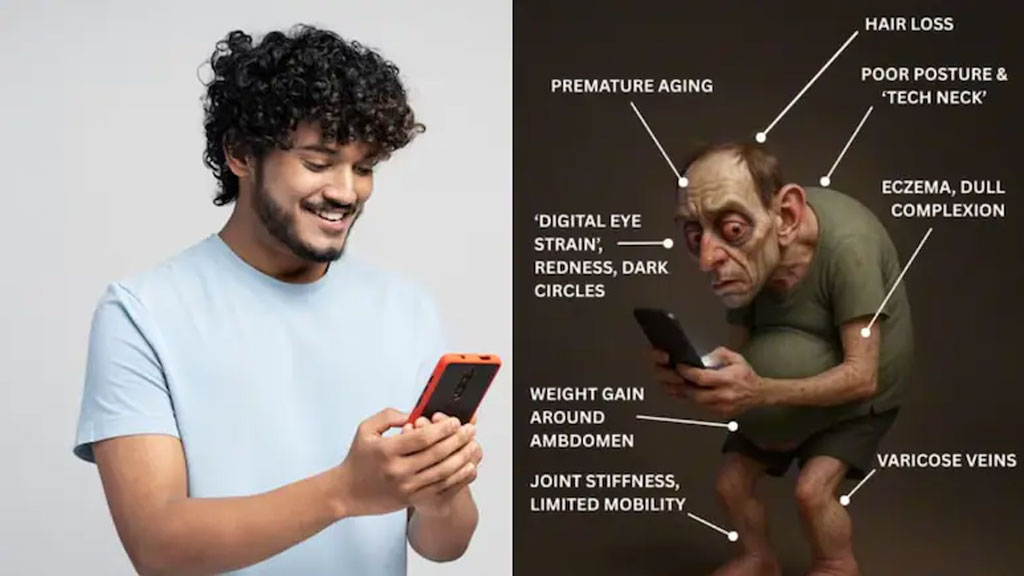
কমবেশি সবাই আমরা স্মার্টফোন ব্যবহার করি। কিন্তু অতিরিক্ত স্মার্টফোন ব্যবহার হয়তো আমাদের ভবিষ্যৎ চেহারাকে বদলে দিতে পারে। স্টেপ-ট্র্যাকিং অ্যাপ উইওয়ার্ড (WeWard) সম্প্রতি এক ভিডিওতে দেখিয়েছে, ২৫ বছর পর একজন ফোন আসক্ত মানুষের গড় চেহারা কেমন হতে পারে—যা দেখলে চমকে উঠতে হয়।
বিশ্ব স্বাস্থ্য সংস্থা (ডব্লিউএইচও) ও মার্কিন রোগ নিয়ন্ত্রণ সংস্থার (সিডিসি) তথ্য বিশ্লেষণ করে তৈরি করা এই এআই-নির্ভর মডেলের নাম দেওয়া হয়েছে ‘স্যাম’ (Sam)। উইওয়ার্ড জানিয়েছে, মডেলটি মানুষের চেহারায় সম্ভাব্য শারীরিক পরিবর্তনের ধারণা দেয়, যদি তারা বর্তমানের মতোই অলস জীবনধারা বজায় রাখে।
ভিডিওটিতে কৃত্রিম বুদ্ধিমত্তা ব্যবহার করে তৈরি ত্রিমাত্রিক এই মডেল দেখিয়েছে, মানুষ কীভাবে দীর্ঘদিন প্রযুক্তি ও সামাজিক যোগাযোগমাধ্যমে নিমগ্ন থাকার কারণে ভয়াবহ শারীরিক ক্ষতির সম্মুখীন হতে পারে।
উইওয়ার্ডের ওই ভিডিও অনুযায়ী, ২০৫০ সালের মধ্যে মানুষের শরীরে একাধিক মারাত্মক পরিবর্তন দেখা যেতে পারে—যেমন; কুঁজো পিঠ ও সামনের দিকে ঝুঁকে থাকা ঘাড়, লালচে চোখ, চোখের নিচে কালো দাগ, বেরিয়ে থাকা পেট, ফোলা গোড়ালি ও পা, দৃশ্যমান ভেরিকোস ভেইন, ফ্যাকাশে ত্বক, একজিমা এবং মাথার চুল পাতলা হয়ে যাওয়া।
এআই মডেলটি সতর্ক করেছে, এসব অভ্যাস অব্যাহত থাকলে ভবিষ্যতে অধিকাংশ মানুষ দেখতে একেবারে ‘ভুতুড়ে কার্টুন চরিত্রের’ মতো হয়ে উঠতে পারে।
স্যামের মাথা সামনের দিকে ঝুঁকে থাকা ও পিঠ গোল হয়ে যাওয়ার কারণ হিসেবে দেখানো হয়েছে ‘টেক নেক’ নামের এক ভঙ্গিগত সমস্যা। দীর্ঘক্ষণ ফোন বা স্ক্রিনের দিকে তাকিয়ে থাকার ফলে ঘাড় ও পিঠে চাপ পড়ে, যা পেশির টান, ব্যথা ও হাড়ের গঠন বিকৃতির কারণ হতে পারে।
বিশেষজ্ঞরা জানিয়েছেন, আগে এ সমস্যা বয়স্কদের মধ্যে দেখা যেত। কিন্তু বর্তমানে অতিরিক্ত ফোন ব্যবহারের কারণে তরুণদের মধ্যেও এটি দ্রুত বাড়ছে।
স্যামের পা ও গোড়ালি ফোলা—যা অনেকক্ষণ বসে থাকার ফলে রক্ত চলাচল ব্যাহত হওয়ার ইঙ্গিত দেয়। এতে শরীরে তরল জমে থাকা, ভেরিকোস ভেইন এমনকি প্রাণঘাতী রক্ত জমাট বাঁধার ঝুঁকি পর্যন্ত তৈরি হয়।
তা ছাড়া অতিরিক্ত সামাজিক যোগাযোগমাধ্যম ব্যবহারে মানসিক চাপ, একাকিত্ব ও উদ্বেগের মাত্রা বাড়ে। এই পরিস্থিতি একধরনের চক্র তৈরি করে, যেখানে মানুষ আরও নিষ্ক্রিয় হয়ে পড়ে এবং বাস্তব জগতের সঙ্গে সম্পর্ক দুর্বল হয়ে যায়।
তাহলে ভবিষ্যতের পথ কোন দিকে? বিশেষজ্ঞদের মতে, অবিরাম ফোন স্ক্রল করা ও অনলাইন সংযোগে ডুবে থাকা আমাদের মানসিক ও শারীরিক স্বাস্থ্যের জন্য গভীর হুমকি তৈরি করছে। এই অভ্যাস থেকে বেরিয়ে আসা না গেলে ভবিষ্যতের মানুষ শুধু প্রযুক্তিনির্ভর নয়, বরং অসুস্থ, ক্লান্ত ও মানসিকভাবে বিচ্ছিন্ন এক প্রজন্মে পরিণত হতে পারে।
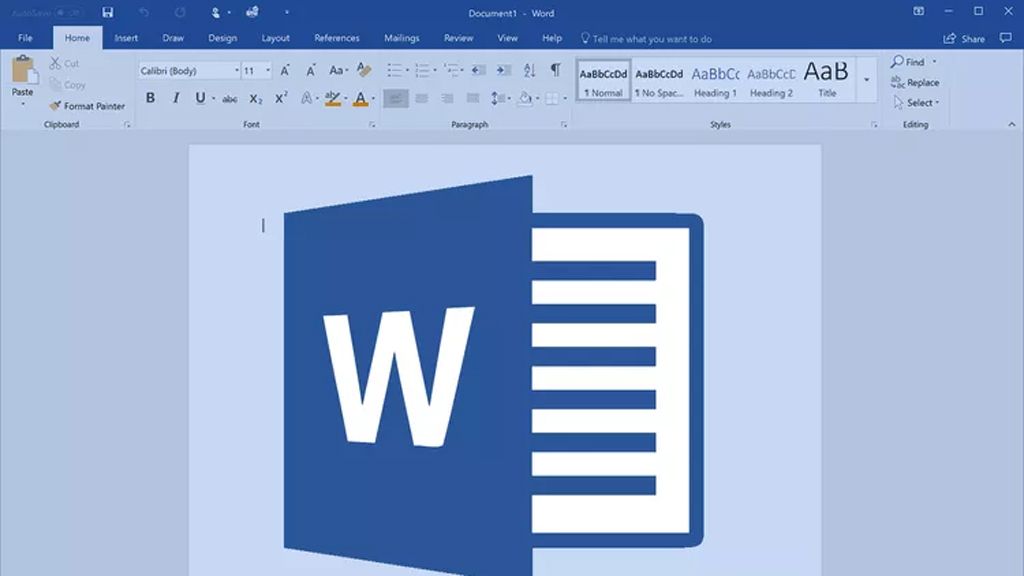
কম্পিউটারে টেক্সট ডকুমেন্ট তৈরির জন্য জনপ্রিয় সফটওয়্যার হলো মাইক্রোসফট ওয়ার্ড। এখানে লেখার ক্ষেত্রে বিভিন্ন ফন্টের অপশন থাকে। তবে ওয়ার্ডে লেখার সময় পছন্দের ফন্টটি ব্যবহার করার জন্য বারবার ফন্ট পরিবর্তনের ঝামেলার সম্মুখীন হতে হয়। তাই পছন্দের ফন্টটি ওয়ার্ডে ডিফল্ট হিসেবে সেট করে রাখতে হবে।
১৫ আগস্ট ২০২৪
দেশের জেলা ও উপজেলা পর্যায়ে ক্ষুদ্র ইন্টারনেট সেবাদাতাদের ব্যবসা থেকে সরিয়ে দেওয়ার প্রচেষ্টা চলছে বলে জানিয়েছেন প্রধান উপদেষ্টার ডাক, টেলিযোগাযোগ ও তথ্যপ্রযুক্তিবিষয়ক বিশেষ সহকারী ফয়েজ আহমদ তৈয়্যব ৷ আজ শুক্রবার (৭ নভেম্বর) সন্ধ্যায় এক ফেসবুক পোস্টে এ কথা জানান তিনি।
১৮ ঘণ্টা আগে
কর্মী নিয়োগের দিক থেকে ওয়ালমার্টের পরেই যুক্তরাষ্ট্রের দ্বিতীয় বৃহত্তম প্রতিষ্ঠান আমাজন। জানা গেছে, আগামী এক দশকের মধ্যে প্রতিষ্ঠানটি কয়েক লাখ মানবকর্মীকে রোবট দিয়ে প্রতিস্থাপন করতে পারে। মার্কিন সংবাদমাধ্যম দ্য নিউইয়র্ক টাইমসের এক প্রতিবেদনে কিছু গোপনীয় নথির উদ্ধৃতি দিয়ে বলা হয়েছে...
২০ ঘণ্টা আগে
রিয়েলমি বাংলাদেশের বাজারে এনেছে রিয়েলমি সি৮৫ প্রো। ‘ক্যাটাগরির প্রথম অফিশিয়াল ওয়াটারপ্রুফ স্মার্টফোন’ সি৭৫-এর সাফল্যের পর এই নতুন ডিভাইসটিকে সেগমেন্টের সবচেয়ে বেশি ওয়াটার-রেজিস্ট্যান্ট ও উজ্জ্বলতম ডিসপ্লেযুক্ত ফোন হিসেবে বাজারে আনা হয়েছে।
১ দিন আগেআজকের পত্রিকা ডেস্ক

রিয়েলমি বাংলাদেশের বাজারে এনেছে রিয়েলমি সি৮৫ প্রো। ‘ক্যাটাগরির প্রথম অফিশিয়াল ওয়াটারপ্রুফ স্মার্টফোন’ সি৭৫-এর সাফল্যের পর এ নতুন ডিভাইসটিকে সেগমেন্টের সবচেয়ে বেশি ওয়াটার-রেজিস্ট্যান্ট ও উজ্জ্বলতম ডিসপ্লেযুক্ত ফোন হিসেবে বাজারে আনা হয়েছে।
রিয়েলমি সি৮৫ প্রোর সবচেয়ে বড় আকর্ষণ হলো এর ইন্ডাস্ট্রি-লিডিং আইপি ৬৯ প্রো ওয়াটারপ্রুফ রেটিং। এই অত্যাধুনিক রেটিং ফোনটি পানির নিচে টানা ৬০ দিন পর্যন্ত টিকে থাকতে সক্ষম।
পাশাপাশি ফোনটিতে রয়েছে ৭০০০ মিলিঅ্যাম্পিয়ার (mAh) টাইটান ব্যাটারি। এতে ১০ ওয়াট রিভার্স চার্জিং সুবিধাও রয়েছে, যার মাধ্যমে ব্যবহারকারীরা এটি দিয়ে অন্য ডিভাইসও চার্জ করার সুযোগ পাবেন।
এই ফোনে রয়েছে ৬.৮ ইঞ্চি ১২০ হার্জ (Hz) অ্যামোলেড ডিসপ্লে। এর ৪০০০ নিটস পিক ব্রাইটনেস এটিকে এই সেগমেন্টের সবচেয়ে উজ্জ্বল ডিসপ্লেতে পরিণত করেছে। ফলে উজ্জ্বল আলোতেও নিখুঁত ও ঝকঝকে ভিজ্যুয়াল নিশ্চিত হবে।
পারফরম্যান্সের জন্য এতে ব্যবহার করা হয়েছে শক্তিশালী স্ন্যাপড্রাগন প্রসেসর। এতে এআই এডিট জিনি এবং এআই আউটডোর মোডের সুবিধা থাকায় ছবি এডিটিং হবে আরও সহজ।
রিয়েলমি সি৮৫ প্রো ‘প্যারট পার্পল’ এবং ‘পিকক গ্রিন’—এই দুটি অনন্য রঙের ভ্যারিয়েন্টে পাওয়া যাবে।
স্মার্টফোনটি তিনটি ভ্যারিয়েন্টে বাজারে এসেছে: ৬ জিবি + ১২৮ জিবি, ২০ হাজার ৯৯৯ টাকা; ৮ জিবি + ১২৮ জিবি, ২২ হাজার ৯৯৯ টাকা এবং ৮ জিবি + ২৫৬ জিবি, ২৪ হাজার ৯৯৯ টাকা।
ক্রেতারা ৫ থেকে ৭ নভেম্বর পর্যন্ত দেশের সব রিয়েলমি ব্র্যান্ড স্টোর ও অফিশিয়াল রিসেলার আউটলেট থেকে রিয়েলমি সি৮৫ প্রো প্রি-বুক করার সুযোগ পাচ্ছেন। প্রি-বুকিংকারীরা এক্সক্লুসিভ রিয়েলমি ব্যাগের সঙ্গে বাংলালিংকের বিশেষ অফারসহ আকর্ষণীয় উপহার পাবেন। এই উপহারগুলো ফার্স্ট-সেল চলাকালে ফোন সংগ্রহকারী ক্রেতাদের দেওয়া হবে এবং এটি সীমিত সময় ও শর্ত সাপেক্ষে প্রযোজ্য।

রিয়েলমি বাংলাদেশের বাজারে এনেছে রিয়েলমি সি৮৫ প্রো। ‘ক্যাটাগরির প্রথম অফিশিয়াল ওয়াটারপ্রুফ স্মার্টফোন’ সি৭৫-এর সাফল্যের পর এ নতুন ডিভাইসটিকে সেগমেন্টের সবচেয়ে বেশি ওয়াটার-রেজিস্ট্যান্ট ও উজ্জ্বলতম ডিসপ্লেযুক্ত ফোন হিসেবে বাজারে আনা হয়েছে।
রিয়েলমি সি৮৫ প্রোর সবচেয়ে বড় আকর্ষণ হলো এর ইন্ডাস্ট্রি-লিডিং আইপি ৬৯ প্রো ওয়াটারপ্রুফ রেটিং। এই অত্যাধুনিক রেটিং ফোনটি পানির নিচে টানা ৬০ দিন পর্যন্ত টিকে থাকতে সক্ষম।
পাশাপাশি ফোনটিতে রয়েছে ৭০০০ মিলিঅ্যাম্পিয়ার (mAh) টাইটান ব্যাটারি। এতে ১০ ওয়াট রিভার্স চার্জিং সুবিধাও রয়েছে, যার মাধ্যমে ব্যবহারকারীরা এটি দিয়ে অন্য ডিভাইসও চার্জ করার সুযোগ পাবেন।
এই ফোনে রয়েছে ৬.৮ ইঞ্চি ১২০ হার্জ (Hz) অ্যামোলেড ডিসপ্লে। এর ৪০০০ নিটস পিক ব্রাইটনেস এটিকে এই সেগমেন্টের সবচেয়ে উজ্জ্বল ডিসপ্লেতে পরিণত করেছে। ফলে উজ্জ্বল আলোতেও নিখুঁত ও ঝকঝকে ভিজ্যুয়াল নিশ্চিত হবে।
পারফরম্যান্সের জন্য এতে ব্যবহার করা হয়েছে শক্তিশালী স্ন্যাপড্রাগন প্রসেসর। এতে এআই এডিট জিনি এবং এআই আউটডোর মোডের সুবিধা থাকায় ছবি এডিটিং হবে আরও সহজ।
রিয়েলমি সি৮৫ প্রো ‘প্যারট পার্পল’ এবং ‘পিকক গ্রিন’—এই দুটি অনন্য রঙের ভ্যারিয়েন্টে পাওয়া যাবে।
স্মার্টফোনটি তিনটি ভ্যারিয়েন্টে বাজারে এসেছে: ৬ জিবি + ১২৮ জিবি, ২০ হাজার ৯৯৯ টাকা; ৮ জিবি + ১২৮ জিবি, ২২ হাজার ৯৯৯ টাকা এবং ৮ জিবি + ২৫৬ জিবি, ২৪ হাজার ৯৯৯ টাকা।
ক্রেতারা ৫ থেকে ৭ নভেম্বর পর্যন্ত দেশের সব রিয়েলমি ব্র্যান্ড স্টোর ও অফিশিয়াল রিসেলার আউটলেট থেকে রিয়েলমি সি৮৫ প্রো প্রি-বুক করার সুযোগ পাচ্ছেন। প্রি-বুকিংকারীরা এক্সক্লুসিভ রিয়েলমি ব্যাগের সঙ্গে বাংলালিংকের বিশেষ অফারসহ আকর্ষণীয় উপহার পাবেন। এই উপহারগুলো ফার্স্ট-সেল চলাকালে ফোন সংগ্রহকারী ক্রেতাদের দেওয়া হবে এবং এটি সীমিত সময় ও শর্ত সাপেক্ষে প্রযোজ্য।
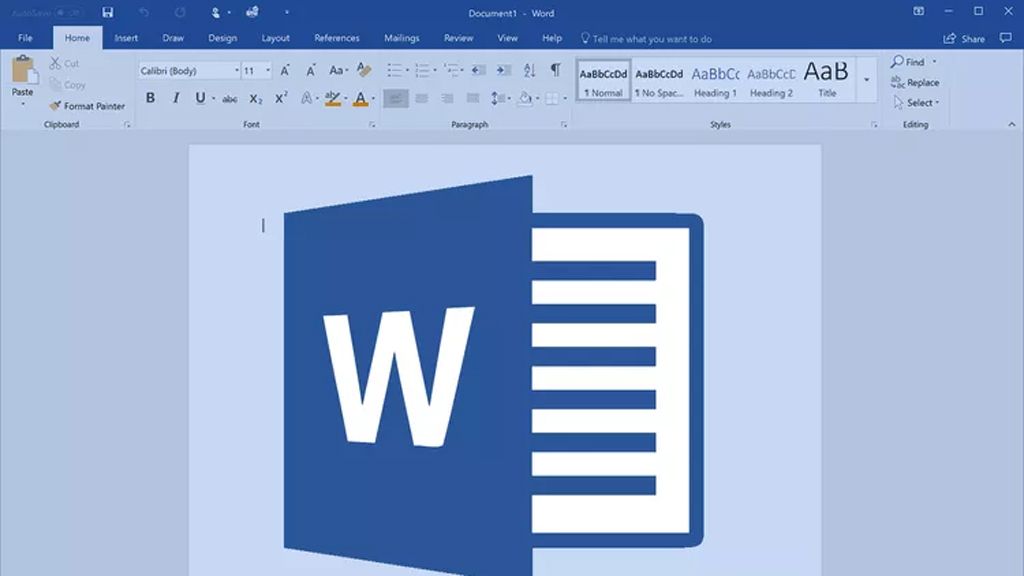
কম্পিউটারে টেক্সট ডকুমেন্ট তৈরির জন্য জনপ্রিয় সফটওয়্যার হলো মাইক্রোসফট ওয়ার্ড। এখানে লেখার ক্ষেত্রে বিভিন্ন ফন্টের অপশন থাকে। তবে ওয়ার্ডে লেখার সময় পছন্দের ফন্টটি ব্যবহার করার জন্য বারবার ফন্ট পরিবর্তনের ঝামেলার সম্মুখীন হতে হয়। তাই পছন্দের ফন্টটি ওয়ার্ডে ডিফল্ট হিসেবে সেট করে রাখতে হবে।
১৫ আগস্ট ২০২৪
দেশের জেলা ও উপজেলা পর্যায়ে ক্ষুদ্র ইন্টারনেট সেবাদাতাদের ব্যবসা থেকে সরিয়ে দেওয়ার প্রচেষ্টা চলছে বলে জানিয়েছেন প্রধান উপদেষ্টার ডাক, টেলিযোগাযোগ ও তথ্যপ্রযুক্তিবিষয়ক বিশেষ সহকারী ফয়েজ আহমদ তৈয়্যব ৷ আজ শুক্রবার (৭ নভেম্বর) সন্ধ্যায় এক ফেসবুক পোস্টে এ কথা জানান তিনি।
১৮ ঘণ্টা আগে
কর্মী নিয়োগের দিক থেকে ওয়ালমার্টের পরেই যুক্তরাষ্ট্রের দ্বিতীয় বৃহত্তম প্রতিষ্ঠান আমাজন। জানা গেছে, আগামী এক দশকের মধ্যে প্রতিষ্ঠানটি কয়েক লাখ মানবকর্মীকে রোবট দিয়ে প্রতিস্থাপন করতে পারে। মার্কিন সংবাদমাধ্যম দ্য নিউইয়র্ক টাইমসের এক প্রতিবেদনে কিছু গোপনীয় নথির উদ্ধৃতি দিয়ে বলা হয়েছে...
২০ ঘণ্টা আগে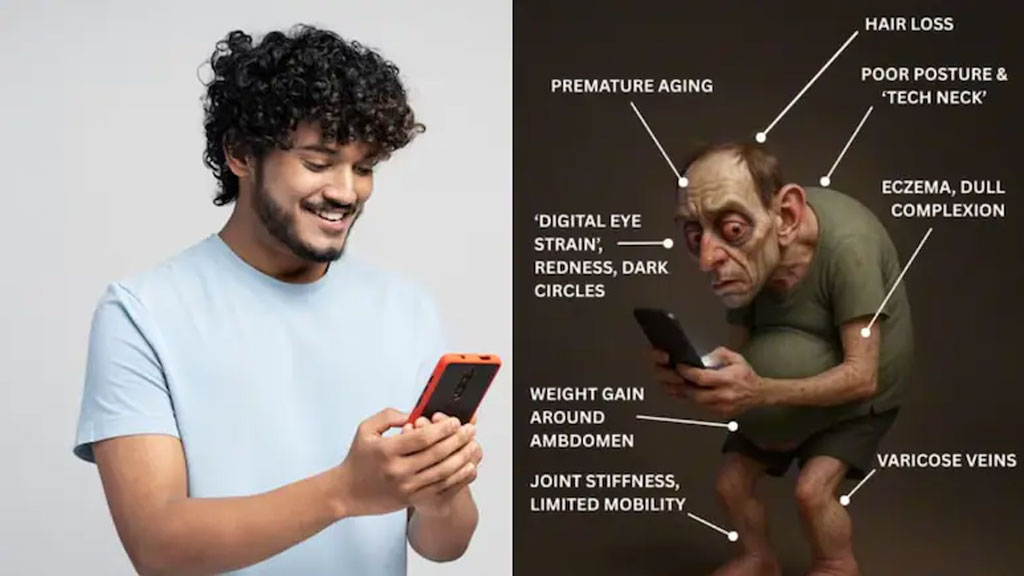
বিশ্ব স্বাস্থ্য সংস্থা (ডব্লিউএইচও) ও মার্কিন রোগ নিয়ন্ত্রণ সংস্থার (সিডিসি) তথ্য বিশ্লেষণ করে তৈরি করা এই এআই-নির্ভর মডেলের নাম দেওয়া হয়েছে ‘স্যাম’ (Sam)। উইওয়ার্ড জানিয়েছে, মডেলটি মানুষের চেহারায় সম্ভাব্য শারীরিক পরিবর্তনের ধারণা দেয়, যদি তারা বর্তমানের মতোই অলস জীবনধারা বজায় রাখে।
২০ ঘণ্টা আগে